Kör följande kommando för att ta reda på alternativen för XZ kommando.
$ xz --hjälp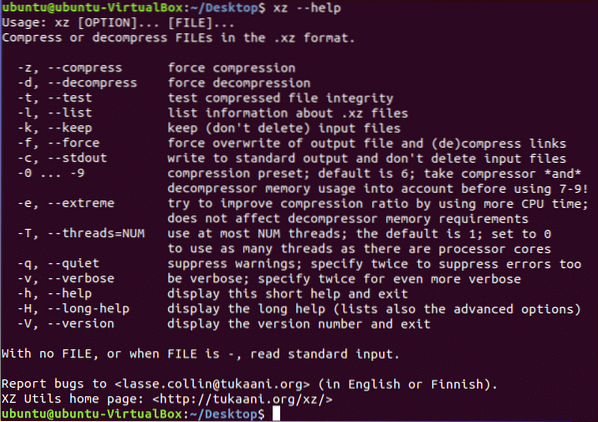
Välj några filer som du vill testa xz kommando. Här är filerna för myDir mapp används för komprimering och dekomprimering med xz kommando. Springa ls -l kommando för att visa listan med filer med detaljerad information.
$ ls -l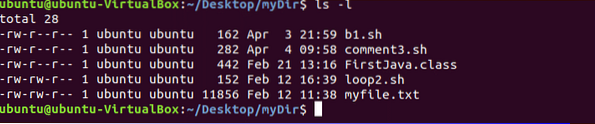
Komprimera en fil
Du kan komprimera vilken enkel fil som helst genom att ge filnamnet med xz kommando. Efter komprimering, xz kommandot raderar originalfilen. Här, b1.sh filen komprimeras och skapas den komprimerade filen med namnet b1.sh.xz.
$ xz b1.sh$ ls -l
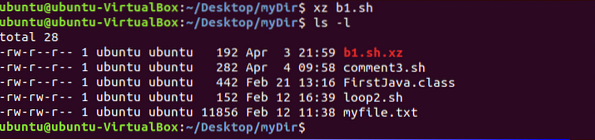
Komprimera flera filer
Du kan komprimera flera filer med xz kommando genom att separera varje fil med mellanslag. Här två komprimerade filer, loop2.sh.xz och min fil.Text.xz skapas efter radering loop2.sh och min fil.Text.
$ xz loop2.sh minfil.Text$ ls -l
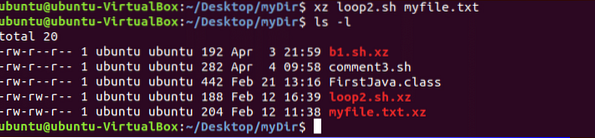
Komprimera filen genom att behålla originalfilen
Om du vill behålla originalfilen med komprimeringsfilen kör du sedan xz kommando med -k alternativ. Här, kommentar2.sh.xz filen skapas utan att den tas bort kommentar3.sh fil.
$ xz -k kommentar 3.sh$ ls -l
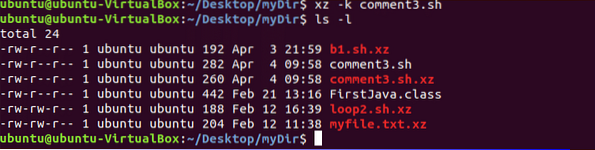
Komprimera filen
Som komprimering, när du dekomprimerar en fil med xz kommandot och sedan raderar dekomprimerad fil efter
dekompression. Här, b1.sh-fil skapas efter dekomprimering b1.sh.xz-fil. -d alternativet används med xz kommando för att dekomprimera alla komprimerade filer.
$ xz -d b1.sh.xz$ ls -l
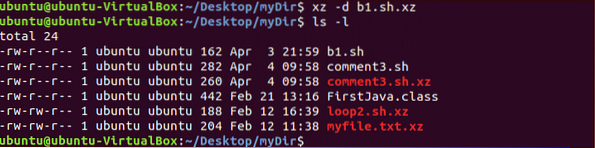
Komprimera filen genom att behålla den komprimerade filen
Du måste använda -k alternativ med unxz kommando för att behålla den dekomprimerade filen med originalfilen efter dekomprimering. Efter att ha kört följande kommando, loop2.sh.xz filen tas inte bort.
$ unxz -k loop2.sh.xz$ ls -l
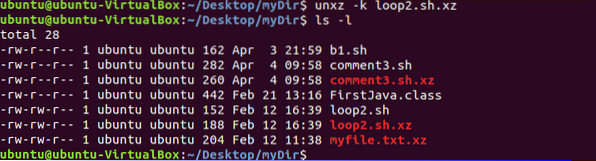
Komprimera flera filer i en enda fil
Om du vill skapa en enda komprimeringsfil för flera filer måste du använda -c alternativ. Följande kommando skapas ny.xz komprimerad fil efter komprimering b1.sh och FirstJava.klass filer.
$ xz -c b1.sh FirstJava.klass> ny.xz$ ls -l
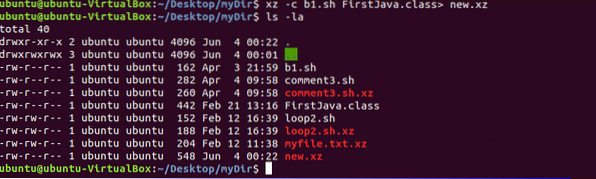
Hämta information om komprimerad fil
Du kan hämta information om vilken komprimerad fil som helst med -l alternativ. Här, ny.xz filen skapas genom att komprimera två filer. Följande information visar att båda filernas originalstorlek är 604 byte och efter komprimering är storleken 548 byte. Du kan dekomprimera den här filen med tidigare alternativ för dekomprimering.
$ xz -l ny.xz
En av de största begränsningarna av xz komprimeringsverktyget är att det bara kan komprimera filen. Du kan inte komprimera någon mapp med hjälp av xz. Detta verktyg kan inte också användas för att skapa en lösenordsskyddad komprimerad fil. Det finns andra verktyg på Linux för att skapa en lösenordsskyddad komprimerad fil. En av dem är rar paket. Du kan enkelt installera testversion av rar paket på Linux för att skapa och öppna arkivfiler. Du kan läsa handledningen på rar paket från följande länk.
 Phenquestions
Phenquestions


